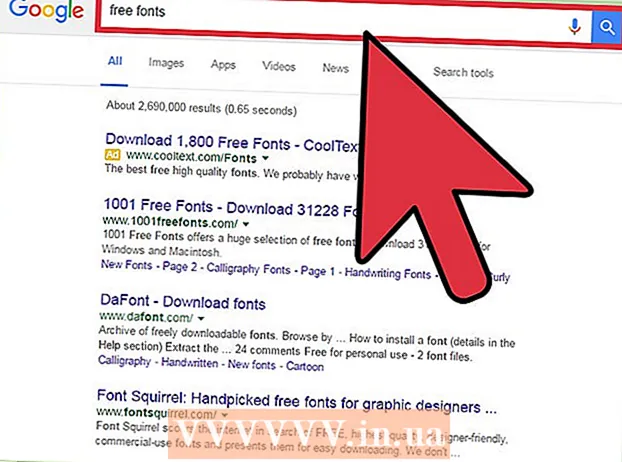Pengarang:
Ellen Moore
Tanggal Pembuatan:
19 Januari 2021
Tanggal Pembaruan:
1 Juli 2024

Isi
- Langkah
- Bagian 1 dari 3: Menentukan Kebutuhan Jaringan Anda
- Bagian 2 dari 3: Memasang LAN Dasar
- Bagian 3 dari 3: Membangun Jaringan Nirkabel
Pada artikel ini, Anda akan mempelajari cara membuat jaringan area lokal yang memungkinkan komputer dan perangkat yang terhubung untuk berkomunikasi satu sama lain dan mengakses Internet.
Langkah
Bagian 1 dari 3: Menentukan Kebutuhan Jaringan Anda
 1 Hitung jumlah komputer yang akan terhubung ke jaringan kabel. Sebelum Anda mulai menjalankan jaringan lokal, Anda perlu tahu persis berapa banyak komputer yang akan terhubung ke jaringan melalui port Ethernet. Ini akan memungkinkan Anda untuk menentukan jumlah port yang diperlukan.
1 Hitung jumlah komputer yang akan terhubung ke jaringan kabel. Sebelum Anda mulai menjalankan jaringan lokal, Anda perlu tahu persis berapa banyak komputer yang akan terhubung ke jaringan melalui port Ethernet. Ini akan memungkinkan Anda untuk menentukan jumlah port yang diperlukan. - Jika Anda perlu menghubungkan hingga lima komputer, gunakan router. Jika ada lebih banyak, kemungkinan besar Anda memerlukan sakelar untuk menambah jumlah port yang tersedia di router.
 2 Putuskan apakah Anda perlu mengkonfigurasi jaringan nirkabel Anda. Jika Anda ingin perangkat Anda terhubung ke jaringan Anda secara nirkabel, dapatkan router dengan fungsi titik akses nirkabel. Sebagian besar router modern memiliki fitur ini.
2 Putuskan apakah Anda perlu mengkonfigurasi jaringan nirkabel Anda. Jika Anda ingin perangkat Anda terhubung ke jaringan Anda secara nirkabel, dapatkan router dengan fungsi titik akses nirkabel. Sebagian besar router modern memiliki fitur ini. - Sakelar jaringan tidak mendukung koneksi perangkat nirkabel dan digunakan secara eksklusif untuk memasang LAN kabel atau menambah jumlah port router gratis.
 3 Putuskan apakah Anda ingin semua perangkat di jaringan memiliki akses ke Internet. Jika Anda ingin semua perangkat yang terhubung memiliki akses ke Internet, Anda perlu mengkonfigurasi router untuk menangani koneksi. Jika perangkat tidak perlu dapat mengakses Internet, gunakan sakelar jaringan.
3 Putuskan apakah Anda ingin semua perangkat di jaringan memiliki akses ke Internet. Jika Anda ingin semua perangkat yang terhubung memiliki akses ke Internet, Anda perlu mengkonfigurasi router untuk menangani koneksi. Jika perangkat tidak perlu dapat mengakses Internet, gunakan sakelar jaringan.  4 Ukur jarak antara semua perangkat yang terhubung. Ini tidak mungkin menjadi masalah bagi kebanyakan rumah, tetapi Anda harus menyadari bahwa panjang kabel jaringan maksimum yang diizinkan adalah 100 m. Jika Anda perlu memperpanjang kabel di luar jarak ini, pasang sakelar di bagian ini.
4 Ukur jarak antara semua perangkat yang terhubung. Ini tidak mungkin menjadi masalah bagi kebanyakan rumah, tetapi Anda harus menyadari bahwa panjang kabel jaringan maksimum yang diizinkan adalah 100 m. Jika Anda perlu memperpanjang kabel di luar jarak ini, pasang sakelar di bagian ini.  5 Rencanakan kebutuhan masa depan. Jika Anda menempati semua port pada peralatan Anda, pertimbangkan untuk menghubungkan lebih banyak perangkat di masa mendatang.
5 Rencanakan kebutuhan masa depan. Jika Anda menempati semua port pada peralatan Anda, pertimbangkan untuk menghubungkan lebih banyak perangkat di masa mendatang.
Bagian 2 dari 3: Memasang LAN Dasar
 1 Rawat peralatan jaringan yang diperlukan. Untuk membuat jaringan lokal, Anda memerlukan router atau sakelar yang akan bertindak sebagai hub jaringan Anda. Perangkat ini meneruskan paket data ke komputer yang sesuai.
1 Rawat peralatan jaringan yang diperlukan. Untuk membuat jaringan lokal, Anda memerlukan router atau sakelar yang akan bertindak sebagai hub jaringan Anda. Perangkat ini meneruskan paket data ke komputer yang sesuai. - Router menyediakan pengalamatan IP perangkat di jaringan lokal dan mutlak diperlukan jika Anda memutuskan untuk menyediakan perangkat lain yang terhubung dengan koneksi Internet. Kami sangat menyarankan Anda mengonfigurasi jaringan Anda melalui router, bahkan jika Anda tidak berencana untuk berbagi koneksi internet Anda.
- Faktanya, saklar jaringan Merupakan versi router yang lebih sederhana. Meskipun perangkat yang terhubung akan dapat berkomunikasi satu sama lain, sakelar itu sendiri tidak akan secara otomatis menetapkan alamat IP dan tidak akan dapat mengatur koneksi Internet bersama. Switch paling cocok untuk meningkatkan jumlah port LAN yang tersedia di jaringan.
 2 Siapkan perute Anda. Menyiapkan router untuk jaringan inti sangatlah mudah. Cukup sambungkan ke sumber listrik dan tidak jauh dari modem jika Anda berencana untuk mendistribusikan koneksi Internet melaluinya.
2 Siapkan perute Anda. Menyiapkan router untuk jaringan inti sangatlah mudah. Cukup sambungkan ke sumber listrik dan tidak jauh dari modem jika Anda berencana untuk mendistribusikan koneksi Internet melaluinya.  3 Hubungkan modem Anda ke router Anda (jika diperlukan). Jika Anda berencana untuk mendistribusikan Internet dari modem, sambungkan ke port WAN / INTERNET di router. Port ini biasanya berbeda dari port lain dalam warna.
3 Hubungkan modem Anda ke router Anda (jika diperlukan). Jika Anda berencana untuk mendistribusikan Internet dari modem, sambungkan ke port WAN / INTERNET di router. Port ini biasanya berbeda dari port lain dalam warna.  4 Hubungkan sakelar ke router Anda (jika perlu). Jika Anda memutuskan untuk menggunakan sakelar untuk menambah jumlah port yang tersedia di router, gunakan kabel jaringan untuk menghubungkan port LAN apa pun di router ke port LAN mana pun di sakelar. Ini akan memperluas jaringan dengan port gratis yang tersisa di sakelar.
4 Hubungkan sakelar ke router Anda (jika perlu). Jika Anda memutuskan untuk menggunakan sakelar untuk menambah jumlah port yang tersedia di router, gunakan kabel jaringan untuk menghubungkan port LAN apa pun di router ke port LAN mana pun di sakelar. Ini akan memperluas jaringan dengan port gratis yang tersisa di sakelar.  5 Hubungkan komputer ke port LAN yang tersedia. Gunakan kabel jaringan untuk menghubungkan setiap komputer ke port yang tersedia di router atau sakelar Anda. Urutan port yang terhubung tidak masalah.
5 Hubungkan komputer ke port LAN yang tersedia. Gunakan kabel jaringan untuk menghubungkan setiap komputer ke port yang tersedia di router atau sakelar Anda. Urutan port yang terhubung tidak masalah. - Kabel jaringan tidak dapat menyediakan transmisi data yang andal pada jarak lebih dari 100 meter.
 6 Jika Anda menggunakan sakelar, jadikan salah satu komputer bertindak sebagai server DHCP. Jika sakelar hanya berfungsi sebagai hub jaringan, menggunakan satu komputer sebagai server Dynamic Host Configuration Protocol (DHCP) akan memungkinkan komputer lain di jaringan untuk mendapatkan alamat IP secara otomatis.
6 Jika Anda menggunakan sakelar, jadikan salah satu komputer bertindak sebagai server DHCP. Jika sakelar hanya berfungsi sebagai hub jaringan, menggunakan satu komputer sebagai server Dynamic Host Configuration Protocol (DHCP) akan memungkinkan komputer lain di jaringan untuk mendapatkan alamat IP secara otomatis. - Menginstal program pihak ketiga akan memungkinkan Anda mengatur server DHCP dengan cepat di salah satu komputer.
- Jika komputer lain di jaringan dikonfigurasikan untuk mendapatkan alamat IP secara otomatis, ini akan terjadi segera setelah server aktif dan berjalan.
 7 Periksa koneksi jaringan di semua komputer. Setelah komputer menerima alamat IP, mereka dapat berkomunikasi satu sama lain melalui jaringan. Jika Anda telah mengonfigurasi router untuk berbagi akses Internet, maka setiap komputer di jaringan akan memiliki akses Internet.
7 Periksa koneksi jaringan di semua komputer. Setelah komputer menerima alamat IP, mereka dapat berkomunikasi satu sama lain melalui jaringan. Jika Anda telah mengonfigurasi router untuk berbagi akses Internet, maka setiap komputer di jaringan akan memiliki akses Internet.  8 Siapkan berbagi file dan printer. Bahkan ketika jaringan dibuat, Anda tidak akan melihat apa pun di komputer lain sampai Anda membagikan file di komputer itu. Bagikan file, folder, drive, printer, dan perangkat lain sehingga siapa saja atau hanya pengguna tertentu di jaringan yang dapat mengaksesnya.
8 Siapkan berbagi file dan printer. Bahkan ketika jaringan dibuat, Anda tidak akan melihat apa pun di komputer lain sampai Anda membagikan file di komputer itu. Bagikan file, folder, drive, printer, dan perangkat lain sehingga siapa saja atau hanya pengguna tertentu di jaringan yang dapat mengaksesnya.
Bagian 3 dari 3: Membangun Jaringan Nirkabel
 1 Siapkan perute Anda. Ada beberapa hal yang perlu diingat saat mengatur router nirkabel Anda:
1 Siapkan perute Anda. Ada beberapa hal yang perlu diingat saat mengatur router nirkabel Anda: - Untuk diagnostik yang lebih mudah, router harus ditempatkan di dekat modem.
- Tempatkan di tengah ruangan untuk jangkauan nirkabel maksimum.
- Selama proses konfigurasi, router harus terhubung ke komputer melalui port Ethernet.
 2 Hubungkan komputer Anda ke salah satu port LAN router. Pengaturan nirkabel pada router akan dilakukan melalui browser di komputer.
2 Hubungkan komputer Anda ke salah satu port LAN router. Pengaturan nirkabel pada router akan dilakukan melalui browser di komputer.  3 Luncurkan browser di komputer Anda. Peramban apa pun cocok untuk tujuan ini.
3 Luncurkan browser di komputer Anda. Peramban apa pun cocok untuk tujuan ini.  4 Masukkan alamat IP router. Biasanya dicetak di bagian bawah router atau dalam dokumentasi yang menyertainya. Jika Anda tidak dapat menemukannya, coba opsi berikut:
4 Masukkan alamat IP router. Biasanya dicetak di bagian bawah router atau dalam dokumentasi yang menyertainya. Jika Anda tidak dapat menemukannya, coba opsi berikut: - Windows - klik kanan pada ikon "Jaringan" yang terletak di bilah tugas → pilih "Jaringan dan Pusat Berbagi" → klik tautan Ethernet → klik "Rincian" → alamat IP router akan tercantum di baris "Default pintu gerbang".
- Mac - Klik menu Apple dan pilih System Preferences → pilih Network → pilih Ethernet Connection → Alamat IP router Anda akan tercantum di baris Router.
 5 Masuk dengan akun administrator. Anda akan diminta untuk memasukkan kredensial Anda untuk mengakses pengaturan router. Kredensial default cenderung bergantung pada model router, tetapi nama pengguna biasanya "admin" dan kata sandinya adalah "admin", "kata sandi", atau string kosong.
5 Masuk dengan akun administrator. Anda akan diminta untuk memasukkan kredensial Anda untuk mengakses pengaturan router. Kredensial default cenderung bergantung pada model router, tetapi nama pengguna biasanya "admin" dan kata sandinya adalah "admin", "kata sandi", atau string kosong. - Model router dapat dilihat di situs web: https://portforward.com/router-password/. Anda juga dapat menemukan kredensial login Anda di sana.
 6 Buka bagian Nirkabel di pengaturan router. Lokasi dan judul yang tepat dari bagian ini tergantung pada router yang Anda gunakan.
6 Buka bagian Nirkabel di pengaturan router. Lokasi dan judul yang tepat dari bagian ini tergantung pada router yang Anda gunakan.  7 Ubah nama jaringan Anda di bidang SSID atau Nama jaringan. Nama ini akan muncul dalam daftar jaringan nirkabel yang tersedia.
7 Ubah nama jaringan Anda di bidang SSID atau Nama jaringan. Nama ini akan muncul dalam daftar jaringan nirkabel yang tersedia.  8 Pilih WPA2-Personal untuk Otentikasi atau Keamanan. Ini adalah protokol keamanan paling aman yang tersedia di sebagian besar router. Gunakan WPA dan WEP hanya jika diperlukan untuk menghubungkan perangkat lama yang tidak kompatibel.
8 Pilih WPA2-Personal untuk Otentikasi atau Keamanan. Ini adalah protokol keamanan paling aman yang tersedia di sebagian besar router. Gunakan WPA dan WEP hanya jika diperlukan untuk menghubungkan perangkat lama yang tidak kompatibel.  9 Pilih kata sandi keamanan. Kata sandi ini akan digunakan untuk terhubung ke jaringan. Bidang ini dapat diberi label Kunci yang Dibagikan Sebelumnya.
9 Pilih kata sandi keamanan. Kata sandi ini akan digunakan untuk terhubung ke jaringan. Bidang ini dapat diberi label Kunci yang Dibagikan Sebelumnya.  10 Pastikan jaringan nirkabel telah diaktifkan. Tergantung pada perute Anda, Anda mungkin harus memeriksa atau mengeklik tombol di bagian atas menu Nirkabel untuk mengaktifkan jaringan nirkabel.
10 Pastikan jaringan nirkabel telah diaktifkan. Tergantung pada perute Anda, Anda mungkin harus memeriksa atau mengeklik tombol di bagian atas menu Nirkabel untuk mengaktifkan jaringan nirkabel.  11 Klik Simpan atau Terapkan untuk menyimpan perubahan ke router.
11 Klik Simpan atau Terapkan untuk menyimpan perubahan ke router. 12 Tunggu hingga router dimulai ulang. Diperlukan waktu satu menit untuk mengaktifkan dan menjalankan kembali router dan jaringan.
12 Tunggu hingga router dimulai ulang. Diperlukan waktu satu menit untuk mengaktifkan dan menjalankan kembali router dan jaringan.  13 Hubungkan ke jaringan nirkabel pada perangkat nirkabel. Saat jaringan aktif dan berjalan kembali, jaringan akan muncul di daftar jaringan yang tersedia di semua perangkat nirkabel dalam jangkauan. Saat terhubung ke jaringan, pengguna akan diminta untuk memasukkan kata sandi yang Anda berikan.
13 Hubungkan ke jaringan nirkabel pada perangkat nirkabel. Saat jaringan aktif dan berjalan kembali, jaringan akan muncul di daftar jaringan yang tersedia di semua perangkat nirkabel dalam jangkauan. Saat terhubung ke jaringan, pengguna akan diminta untuk memasukkan kata sandi yang Anda berikan. - Komputer yang terhubung ke router melalui port Ethernet tidak akan dimintai kata sandi.